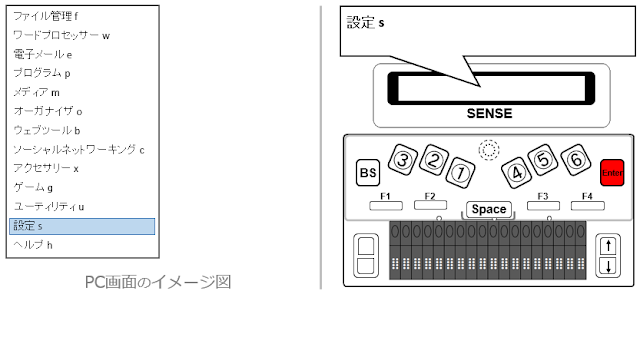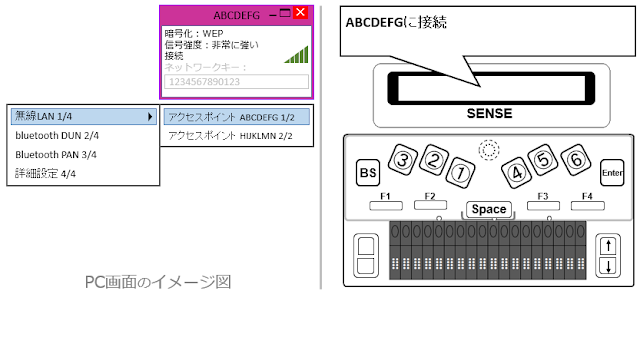1 メインメニュー から 設定 s を選択して Enter
2 サブメニュー から インターネット設定i を選択して Enter
3 無線LAN
を選択して Enter
4 無線LAN
が見つからない場合は アクセスポイント 項目なし0/0 と表示される
5 接続する 無線LAN を選択して Enter
6 6点入力で ネットワークキー を入力する
7 入力したら Enter
8 接続中のメッセージ
9 接続のメッセージ
10 接続 と表示される
11 Space + z(ま) で閉じる
12 終了のメッセージ
13 前の階層に戻る
(ファームウェア:Braille Sense OnHand S/W Ver. 8.2C JPN, build 20150616)
同じ内容の動画(YouTube)をご覧になるにはこちらのリンクをクリック!